
Sepertinya Pixa kurang memperhatikan fitur yang satu ini. Shortcut bawaannya adalah Command+Option+1 untuk mengambil screenshot pada wilayah tertentu. Tetapi pada saat memunculkan frame pengambilan screenshot, ia tidak menunjukkan panjang dan lebar hasil pengambilan. Akan lebih baik dia memberikan pilihan menentukan ukuran screenshot yang ingin diambil terlebih dahulu supaya desainer tidak perlu melewati proses pengeditan agar mendapatkan ukuran gambar yang pasti.
Selain kekurangan itu, pengambilan screenshot berjalan dengan sempurna dan akan ditampilkan dalam aplikasi Pixa setelah berhasil. Anda kemudian bisa melengkapi informasi pada screenshot yang telah diambil.
Loupe Tool, Gestures, dan Sharing
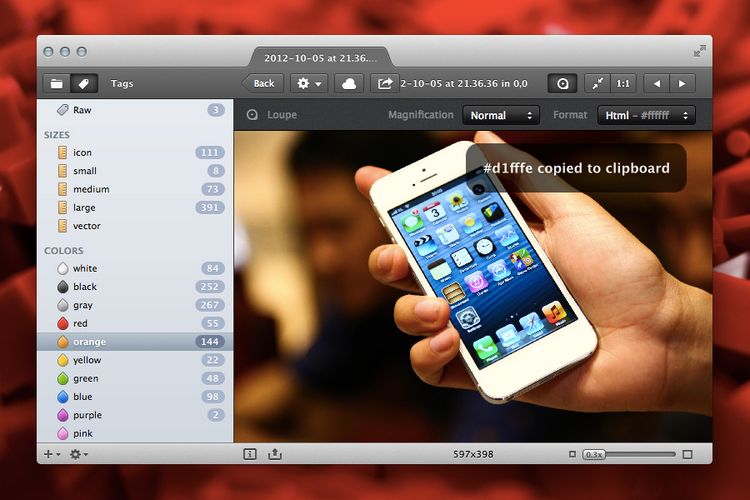
Tidak wajib dimiliki, tetapi berguna apabila tersedia. Loupe Tool adalah color picker yang tersedia dalam Pixa. Kelebihan dia dibandingkan DigitalColor Meter adalah jenis data yang bisa disalin. Selain nilai hexadecimal yang umum digunakan dalam desain web, Anda juga bisa mengambil nilai dalam format NSColor dan UIColor bagi pengembang aplikasi iOS dan OS X. Pada versi 0.9.8, saat menjalankan Loupe Tool untuk pertama kalinya, lensa pembesar akan berkedip sebentar sebelum menjadi normal. Masalah ini seharusnya akan diperbaiki pada versi-versi berikutnya.
Dukungan gestures dalam aplikasi Pixa juga termasuk cukup baik, namun tidak sempurna. Anda bisa memanfaatkan swipe 2 jari untuk berpindah dari satu gambar ke gambar lainnya. Kekurangannya adalah tidak terjadi transisi sehingga Anda merasa kehilangan arah dan tidak bisa mengetahui apakah gambar merupakan yang terakhir. Quick look juga terintegrasi dalam Pixa, sehingga Anda bisa memanfaatkannya dalam preview fullscreen, ataupun cuma menampilkan dalam slideshow.

Pixa mendukung sharing Mountain Lion, menawarkan sebuah pilihan berbagi yang cepat ke berbagai jejaring sosial seperti Flickr, Facebook, Twitter, dan Messages. Apabila itu masih tidak cukup, integrasi dengan Dropbox dan CloudApp melengkapi metode berbagi di Pixa.
Quick Export, OpenMeta, dan Information Pane
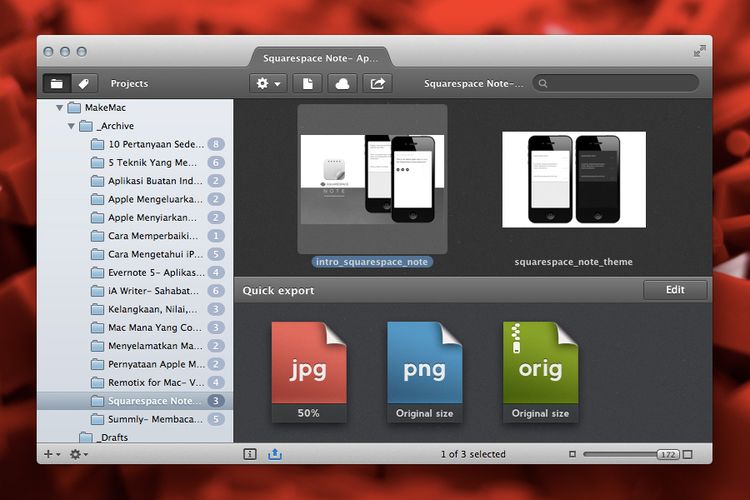
Dalam proses export, Anda bisa melakukannya dengan aplikasi bawaan seperti Preview, atau dari aplikasi yang mengerjakan gambar itu sendiri Photoshop, Fireworks, dan Illustrators. Untuk export jenis file seperti “jpeg†dan “pngâ€, Pixa memiliki fitur Quick Export. Dengan Quick Export, Anda bisa menjadikan file-file PSD dalam “jpeg†dan “png†hanya dalam 2 langkah. Anda bahkan bisa membuat template export dengan berbagai pengaturan seperti kualitas gambar, ukuran panjang dan lebar, atau diresize secara persentase. Semuanya kemudian akan ditampilkan dalam kolom di bagian bawah atau ditampilkan dengan menekan Command+E.

Pixa menggunakan OpenMeta untuk setiap pelabelan gambar. Ini berarti gambar-gambar yang sudah diberi label dengan dukungan OpenMeta juga akan muncul di Pixa. Untuk melihat informasi OpenMeta ini dapat dilakukan dengan memunculkan image information (Command+I). Anda dapat mengisi tag dan deskripsi setiap gambar menggunakan kolom ini.
:blur(7):quality(50):quality(100)/photo/makemac/2017/11/iphone-x-makemac-1.jpg)
:blur(7):quality(50)/photo/makemac/2012/11/intro_pixa.jpg)














:blur(7):quality(50)/photo/2024/03/01/doorprize-majalah-bobo-edisi-ter-20240301024421.jpg)
:blur(7):quality(50)/photo/2024/02/27/majalah-bobo-edisi-terbatas-ke-3-20240227025718.jpg)
:blur(7):quality(50)/photo/2019/09/18/1914149125.jpg)
:blur(7):quality(50)/photo/makemac/2017/11/iphone-x-makemac-1.jpg)
:blur(7):quality(50)/photo/makemac/2017/11/iphone-x-makemac-1.jpg)